MAX 文件类型是完整的场景文件。
CHR 文件是用“保存角色”保存的角色文件。有关 CHR 文件格式的详细信息,请参见角色集合和保存角色。
DRF 文件是 VIZ Render 中的场景文件,VIZ Render 是包含在 AutoCAD 建筑(其前身为 Autodesk Architectural Desktop)中的一款渲染工具。DRF 文件类型类似于使用 Autodesk VIZ 保存的 MAX 文件。
如果要加载的文件是使用没有安装的插件创建的,则对话框将列出这些文件。您仍然可以加载文件,但是场景中由没有安装的插件创建的任何条目将被替代对象(非渲染框或占位符修改器)替换。您可以将它们从场景中安全删除,除非将该场景与安装这些插件的用户共享。
如果要加载的文件包含无法定位的位图,会出现“缺少外部文件”对话框。使用此对话框可以浏览缺少的贴图,或不加载这些贴图继续打开文件。
自动单位转换
在“系统单位设置”对话框的“系统单位比例”组中启用“考虑文件中的系统单位”时,如果加载的文件具有不同的场景单位比例,将显示“文件加载:单位不匹配”对话框。使用此对话框可以将加载的场景重新缩放为当前场景的单位比例,或更改当前场景的单位比例来匹配加载文件中的单位比例。如果加载的文件是在 3ds Max 1.x 中创建的,将不进行转换。
- 如果选择匹配加载文件中的单位,“系统单位设置”对话框中的“系统单位比例”设置将更改为场景文件中的设置。
这是推荐选项,也是 3ds Max 中的默认设置。
例如,如果当前系统单位比例设置为 1 个单位为 1 英寸,而传入文件设置为 1 个单位为 1 英尺,那么半径为 100 英尺的球体仍然保持 100 英尺。
- 如果您重新缩放文件对象,就像使用当前场景单位比例创建对象那样缩放对象。
例如,如果当前系统单位比例设置为 1 个单位为 1 英寸,而传入文件设置为 1 个单位 为 1 英尺,那么半径为 100 英尺的球体将变为半径为 1200 英寸的球体(假设单位显示设置为通用单位)。
如果禁用“考虑文件中的系统单位”选项(不推荐使用),3ds Max 将不考虑加载的场景文件中所选择的单位。
例如,在 1 个单位 为 1 英尺的场景中创建的半径为 100 单位的球体,在 1 个单位为 1 英寸的场景中将变为 100 英寸的球体。
过程
要重新打开先前打开的文件,请执行下列操作之一:
- 在“快速访问”工具栏上,单击
 (打开文件)。
(打开文件)。 - 在“应用程序”菜单
 “最近使用的文档”页面中,单击文件名。
“最近使用的文档”页面中,单击文件名。 通过更改位于“自定义”
 “首选项”对话框的“文件”面板上的文件菜单中最近打开的文件字段,可以设置此处列出的文件数。
“首选项”对话框的“文件”面板上的文件菜单中最近打开的文件字段,可以设置此处列出的文件数。 - 选择“应用程序”菜单
 “打开”,然后使用该文件对话框来选择场景文件。
“打开”,然后使用该文件对话框来选择场景文件。
要启动 3ds Max 并打开一个特定文件,请执行以下操作:
- 命令行提示窗口中,在可执行文件名后指定文件名。例如:
"c:\Program Files\Autodesk\Autodesk 3ds Max 2015\3dsmax.exe" myproject.max
要启动 3ds Max 并打开最近一次使用的文件,请执行以下操作:
- 命令行提示窗口中,在可执行文件名后面键入 -L:
"c:\Program Files\Autodesk\Autodesk 3ds Max 2015\3dsmax.exe" −l
界面
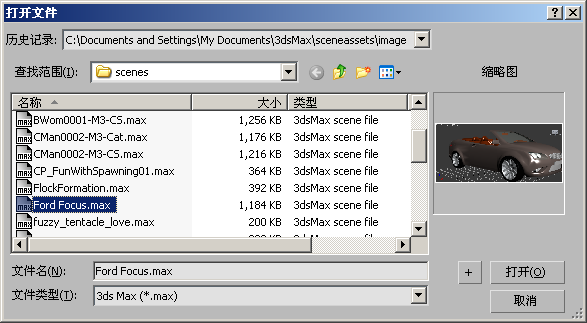
“打开文件”对话框具有标准的 Windows 文件打开控件。右边的缩略图区域显示场景预览,该场景的文件名在左边的列表中高亮显示。
![]() 单击加号按钮可以为输入的文件名附加序列号,如果已存在这样的文件名可以增加序列号,然后打开该文件名指定的文件(如果这样的文件存在的话)。
单击加号按钮可以为输入的文件名附加序列号,如果已存在这样的文件名可以增加序列号,然后打开该文件名指定的文件(如果这样的文件存在的话)。
例如,如果已突出显示名为 test00.max 的文件,单击 + 按钮可将文件名改为 test01.max,然后打开该文件。
打开过时文件
打开在早期版本的 3ds Max 中创建的场景时,将显示“过时文件”对话框。
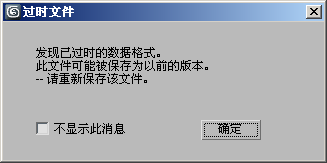
如果重新保存该场景,将覆盖此文件。仍然可以使用 3ds Max 对这个文件进行编辑,但是不可以在早期版本的 3ds Max 中再进行编辑。
- 不显示此消息
-
打开时,您将不会看到“过时文件”对话框。使用“自定义”菜单
 “首选项”
“首选项” “文件”面板中的“显示过时文件消息”切换也可以控制此对话框。
“文件”面板中的“显示过时文件消息”切换也可以控制此对话框。
 +
+